Delta Search is een kwaadwillende browserwerkbalk die zichzelf moeilijk te verwijderen maakt. Als u merkt dat uw Chrome-browser u voortdurend omleidt, hebt u mogelijk een infectie in uw handen. Alle andere browsers die op uw computer zijn geïnstalleerd, kunnen ook zijn geïnfecteerd. Gelukkig kun je het met de juiste gereedschappen voorgoed uitroeien, zodat het nooit meer terugkomt.
Deel een van de vier:
De software verwijderen
-
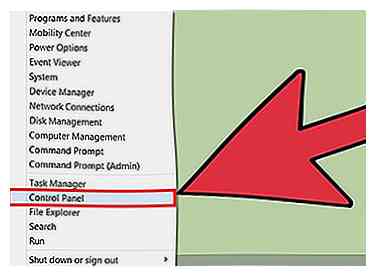 1 Open het Configuratiescherm. Delta Search zat waarschijnlijk vol met verschillende stukken ongewenste software. De eerste stap om uw computer van deze infectie te ontdoen, is door de programma's te verwijderen.
1 Open het Configuratiescherm. Delta Search zat waarschijnlijk vol met verschillende stukken ongewenste software. De eerste stap om uw computer van deze infectie te ontdoen, is door de programma's te verwijderen. - Windows 10 en 8.1 - Klik met de rechtermuisknop op de Start-knop en selecteer Configuratiescherm.
- Windows 8 - Druk op ⊞ Winnen+X en selecteer Configuratiescherm.
- Windows 7, Vista en XP - Klik op het menu Start en selecteer Configuratiescherm.
-
 2 Selecteer "Een programma verwijderen" of "Programma's en functies." Als u Windows XP gebruikt, selecteert u "Programma's toevoegen of verwijderen".
2 Selecteer "Een programma verwijderen" of "Programma's en functies." Als u Windows XP gebruikt, selecteert u "Programma's toevoegen of verwijderen". -
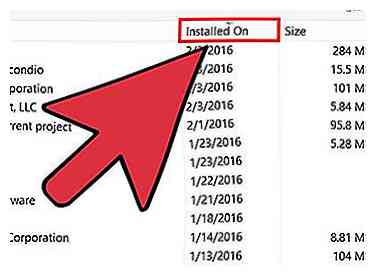 3 Zoek naar Delta-zoekprogramma's. Zoek naar de volgende programma's in de lijst. Verwijder ook andere recent geïnstalleerde programma's die u niet herkent. Klik op de kolom "Geïnstalleerd op" om de lijst op installatiedatum te sorteren.[1]
3 Zoek naar Delta-zoekprogramma's. Zoek naar de volgende programma's in de lijst. Verwijder ook andere recent geïnstalleerde programma's die u niet herkent. Klik op de kolom "Geïnstalleerd op" om de lijst op installatiedatum te sorteren.[1] - BitGuard
- BrowserProtect
- Delta Chrome Toolbar
- Delta werkbalk
- Yontoo
- Mixi.DJ
-
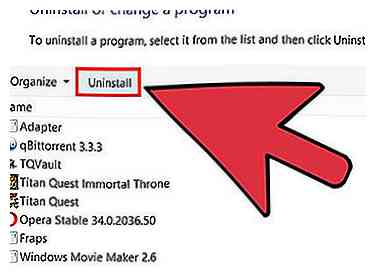 4 Selecteer een ongewenst programma in de lijst en klik op "Uninstall." Lees alle aanwijzingen zorgvuldig door om het programma van uw systeem te verwijderen. Herhaal het proces voor elk programma dat hierboven wordt vermeld, evenals andere recente programma's die onbekend zijn.
4 Selecteer een ongewenst programma in de lijst en klik op "Uninstall." Lees alle aanwijzingen zorgvuldig door om het programma van uw systeem te verwijderen. Herhaal het proces voor elk programma dat hierboven wordt vermeld, evenals andere recente programma's die onbekend zijn.
Deel twee van vier:
Uw browsers opnieuw instellen
-
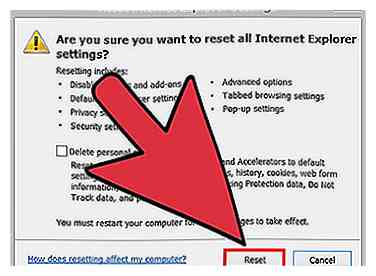 1 Reset Internet Explorer. Zelfs als u het niet gebruikt, is Internet Explorer nog steeds verbonden met uw systeem en als het is geïnfecteerd, kan dit leiden tot een volledige herinfectie.
1 Reset Internet Explorer. Zelfs als u het niet gebruikt, is Internet Explorer nog steeds verbonden met uw systeem en als het is geïnfecteerd, kan dit leiden tot een volledige herinfectie. - Open Internet Explorer en klik op het menu Gear of Tools. Als u de menubalk niet ziet, drukt u op alt.
- Selecteer "Internetopties"
- Klik op het tabblad 'Geavanceerd' en klik op 'Opnieuw instellen'.
- Vink het selectievakje 'Persoonlijke instellingen verwijderen' aan en klik op 'Opnieuw instellen'. Sluit Internet Explorer na het resetten.
-
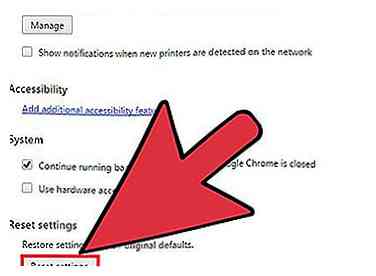 2 Reset Google Chrome. Het opnieuw instellen van uw Chrome-browser naar de standaardinstellingen is de snelste manier om Delta Zoeken te verwijderen. Je zult je bladwijzers niet verliezen.
2 Reset Google Chrome. Het opnieuw instellen van uw Chrome-browser naar de standaardinstellingen is de snelste manier om Delta Zoeken te verwijderen. Je zult je bladwijzers niet verliezen. - Klik op de Chrome Menu-knop (☰) en selecteer "Instellingen".
- Klik op de link 'Geavanceerde instellingen weergeven' en scrol omlaag.
- Klik op "Reset instellingen" en klik vervolgens op "Reset" om te bevestigen.
-
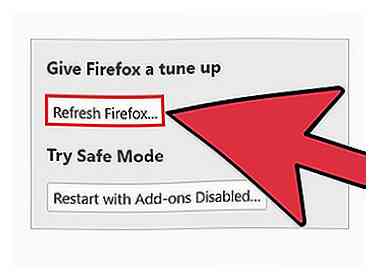 3 Reset Firefox. Als u Firefox regelmatig gebruikt, of zelfs maar af en toe, moet u het ook opnieuw instellen. Als u Firefox niet gebruikt, gaat u verder met de volgende stap.[2]
3 Reset Firefox. Als u Firefox regelmatig gebruikt, of zelfs maar af en toe, moet u het ook opnieuw instellen. Als u Firefox niet gebruikt, gaat u verder met de volgende stap.[2] - Klik op de knop Menu (☰).
- Klik op de "?" knop en selecteer 'Informatie voor probleemoplossing'.
- Klik nogmaals op "Firefox vernieuwen" en vervolgens op "Firefox vernieuwen" om te bevestigen.
-
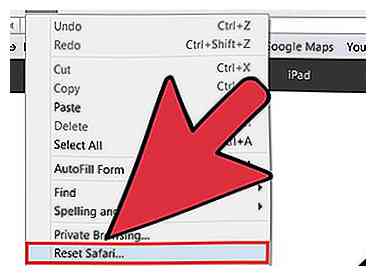 4 Reset eventuele andere browsers. Als u andere browsers gebruikt, moet u deze ook opnieuw instellen. Het proces voor elke browser is anders, maar waarschijnlijk vergelijkbaar met een van de hierboven beschreven methoden. Raadpleeg de ondersteuningswebsite van uw browser voor meer informatie.
4 Reset eventuele andere browsers. Als u andere browsers gebruikt, moet u deze ook opnieuw instellen. Het proces voor elke browser is anders, maar waarschijnlijk vergelijkbaar met een van de hierboven beschreven methoden. Raadpleeg de ondersteuningswebsite van uw browser voor meer informatie.
Deel drie van vier:
Uw snelkoppelingen opschonen
-
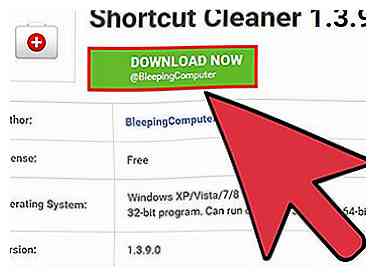 1 Download een browsereeks voor het opschonen van browsers. Delta Zoeken kan uw browsersnelkoppelingen veranderen, waardoor ze de Delta Zoeken-website starten wanneer u ze gebruikt. Deze snelkoppelingen blijven behouden, zelfs na het resetten van uw browsers. De antimalwaregemeenschap BleepingComputer ontwikkelde een gratis hulpprogramma dat je snelkoppelingen scant en automatisch omleidingen verwijdert.
1 Download een browsereeks voor het opschonen van browsers. Delta Zoeken kan uw browsersnelkoppelingen veranderen, waardoor ze de Delta Zoeken-website starten wanneer u ze gebruikt. Deze snelkoppelingen blijven behouden, zelfs na het resetten van uw browsers. De antimalwaregemeenschap BleepingComputer ontwikkelde een gratis hulpprogramma dat je snelkoppelingen scant en automatisch omleidingen verwijdert. - Download de tool gratis van http://www.bleepingcomputer.com/download/shortcut-cleaner/.
-
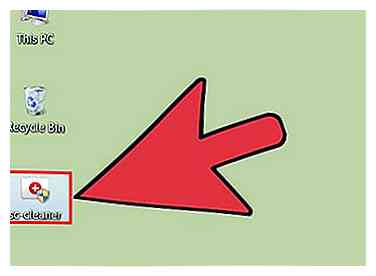 2 Rennen sc-cleaner. Mogelijk wordt u door Windows gevraagd om te bevestigen dat u dit gedownloade programma wilt uitvoeren. Zolang je het hebt gedownload van BleepingComputer, kan het veilig worden uitgevoerd. De scan begint meteen en duurt slechts enkele momenten om te voltooien.
2 Rennen sc-cleaner. Mogelijk wordt u door Windows gevraagd om te bevestigen dat u dit gedownloade programma wilt uitvoeren. Zolang je het hebt gedownload van BleepingComputer, kan het veilig worden uitgevoerd. De scan begint meteen en duurt slechts enkele momenten om te voltooien. -
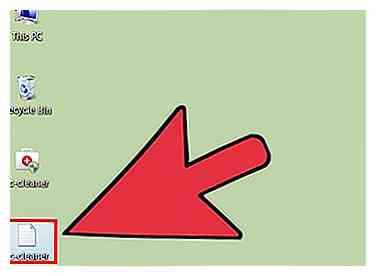 3 Controleer het logboek om te zien welke snelkoppelingen zijn gewijzigd. Op uw bureaublad wordt een tekstbestand met de naam "sc-cleaner.txt" gemaakt. Open dit bestand om een lijst weer te geven met snelkoppelingen die door de robot zijn opgelost.
3 Controleer het logboek om te zien welke snelkoppelingen zijn gewijzigd. Op uw bureaublad wordt een tekstbestand met de naam "sc-cleaner.txt" gemaakt. Open dit bestand om een lijst weer te geven met snelkoppelingen die door de robot zijn opgelost. -
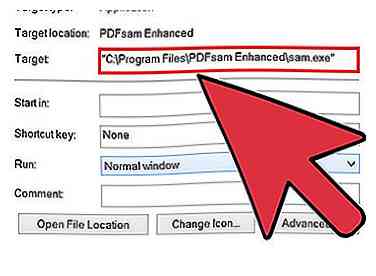 4 Zoek naar snelkoppelingen die de robot niet heeft gescand. Het programma voor opschonen ziet alleen in de algemene gebieden voor snelkoppelingen. Als u op vreemde plaatsen snelkoppelingen naar uw browsers heeft, moet u deze handmatig controleren:
4 Zoek naar snelkoppelingen die de robot niet heeft gescand. Het programma voor opschonen ziet alleen in de algemene gebieden voor snelkoppelingen. Als u op vreemde plaatsen snelkoppelingen naar uw browsers heeft, moet u deze handmatig controleren: - Klik met de rechtermuisknop op een snelkoppeling en selecteer "Eigenschappen".
- Zoek het veld "Doel". Dit is het pad naar uw internetbrowser-applicatie. Als het einde van het doelveld een webadres heeft, verwijdert u deze zo dat deze alleen naar de toepassing wijst.
Deel vier van vier:
Scannen op malware
-
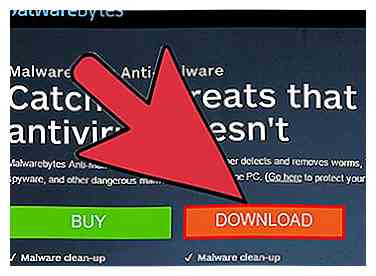 1 Download tools voor het verwijderen van malware. Het verwijderen van de software en het opnieuw instellen van uw browsers is niet genoeg om Delta Zoeken terug te laten komen. U moet een paar gratis anti-malware scanprogramma's gebruiken om elk laatste spoor van Delta Search te vinden en te verwijderen. Download de installatieprogramma's voor de volgende programma's:
1 Download tools voor het verwijderen van malware. Het verwijderen van de software en het opnieuw instellen van uw browsers is niet genoeg om Delta Zoeken terug te laten komen. U moet een paar gratis anti-malware scanprogramma's gebruiken om elk laatste spoor van Delta Search te vinden en te verwijderen. Download de installatieprogramma's voor de volgende programma's: - AdwCleaner - toolslib.net/downloads/viewdownload/1-adwcleaner/
- Malwarebytes Anti-Malware - malwarebytes.org (Selecteer de gratis versie)
- HitmanPro - surfright.nl/en/hitmanpro
-
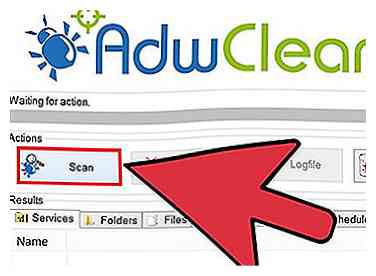 2 Installeer AdwCleaner en voer het uit. Wanneer u AdwCleaner start, klikt u op de knop "Scannen" om te beginnen met het scannen van uw systeem. Het scannen kan ongeveer 20 minuten duren, afhankelijk van de snelheid van uw computer. Nadat de scan is voltooid, klikt u op de knop "Opschonen" om alles te verwijderen dat AdwCleaner vindt.
2 Installeer AdwCleaner en voer het uit. Wanneer u AdwCleaner start, klikt u op de knop "Scannen" om te beginnen met het scannen van uw systeem. Het scannen kan ongeveer 20 minuten duren, afhankelijk van de snelheid van uw computer. Nadat de scan is voltooid, klikt u op de knop "Opschonen" om alles te verwijderen dat AdwCleaner vindt. -
 3 Installeer en voer Malwarebytes Antimalware uit. Wanneer u het programma voor de eerste keer start, moet u controleren of er beschikbare updates zijn. Klik op de knop "Nu scannen" om te beginnen met het scannen van uw systeem. Het invullen van deze scan duurt waarschijnlijk ongeveer 30 minuten.Klik op de knop "Alles in quarantaine" nadat de scan is voltooid om de gevonden inhoud te verwijderen.
3 Installeer en voer Malwarebytes Antimalware uit. Wanneer u het programma voor de eerste keer start, moet u controleren of er beschikbare updates zijn. Klik op de knop "Nu scannen" om te beginnen met het scannen van uw systeem. Het invullen van deze scan duurt waarschijnlijk ongeveer 30 minuten.Klik op de knop "Alles in quarantaine" nadat de scan is voltooid om de gevonden inhoud te verwijderen. -
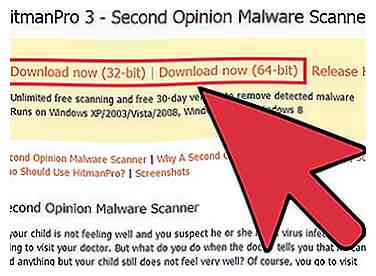 4 Installeer HitmanPro en voer het uit. HitmanPro begint automatisch te scannen zodra het klaar is met installeren, of u kunt ervoor kiezen om het uit te voeren zonder het te installeren. Nadat de scan is voltooid, klikt u op de knop "Gratis licentie activeren". Hiermee kun je alles wat HitmanPro vindt gratis verwijderen. De gratis proefversie is slechts 30 dagen geldig, maar hopelijk hebt u deze slechts eenmaal nodig en kunt u deze later altijd opnieuw installeren om de proef opnieuw te starten.[3]
4 Installeer HitmanPro en voer het uit. HitmanPro begint automatisch te scannen zodra het klaar is met installeren, of u kunt ervoor kiezen om het uit te voeren zonder het te installeren. Nadat de scan is voltooid, klikt u op de knop "Gratis licentie activeren". Hiermee kun je alles wat HitmanPro vindt gratis verwijderen. De gratis proefversie is slechts 30 dagen geldig, maar hopelijk hebt u deze slechts eenmaal nodig en kunt u deze later altijd opnieuw installeren om de proef opnieuw te starten.[3] -
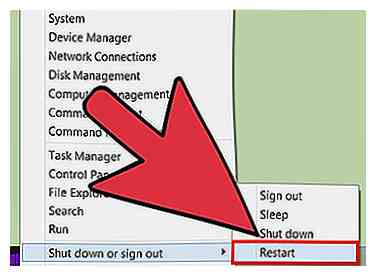 5 Start uw computer opnieuw op en voer alle drie scans opnieuw uit. Dit is misschien niet strikt noodzakelijk, maar soms helpt het opnieuw opstarten de scanners om iets te vinden dat de eerste keer werd gemist. Als uw scanners allemaal schoon terugkomen, bent u waarschijnlijk goed om te gaan.
5 Start uw computer opnieuw op en voer alle drie scans opnieuw uit. Dit is misschien niet strikt noodzakelijk, maar soms helpt het opnieuw opstarten de scanners om iets te vinden dat de eerste keer werd gemist. Als uw scanners allemaal schoon terugkomen, bent u waarschijnlijk goed om te gaan.
Facebook
Twitter
Google+
 Minotauromaquia
Minotauromaquia
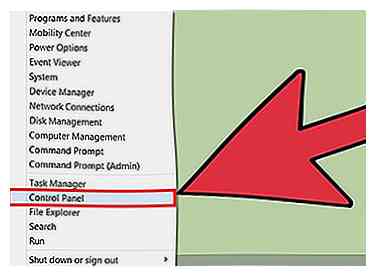 1 Open het Configuratiescherm. Delta Search zat waarschijnlijk vol met verschillende stukken ongewenste software. De eerste stap om uw computer van deze infectie te ontdoen, is door de programma's te verwijderen.
1 Open het Configuratiescherm. Delta Search zat waarschijnlijk vol met verschillende stukken ongewenste software. De eerste stap om uw computer van deze infectie te ontdoen, is door de programma's te verwijderen.  2 Selecteer "Een programma verwijderen" of "Programma's en functies." Als u Windows XP gebruikt, selecteert u "Programma's toevoegen of verwijderen".
2 Selecteer "Een programma verwijderen" of "Programma's en functies." Als u Windows XP gebruikt, selecteert u "Programma's toevoegen of verwijderen". 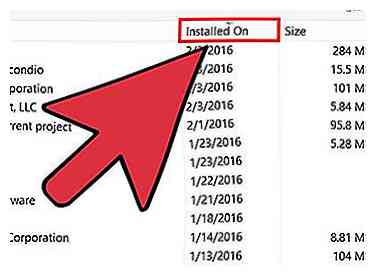 3 Zoek naar Delta-zoekprogramma's. Zoek naar de volgende programma's in de lijst. Verwijder ook andere recent geïnstalleerde programma's die u niet herkent. Klik op de kolom "Geïnstalleerd op" om de lijst op installatiedatum te sorteren.[1]
3 Zoek naar Delta-zoekprogramma's. Zoek naar de volgende programma's in de lijst. Verwijder ook andere recent geïnstalleerde programma's die u niet herkent. Klik op de kolom "Geïnstalleerd op" om de lijst op installatiedatum te sorteren.[1] 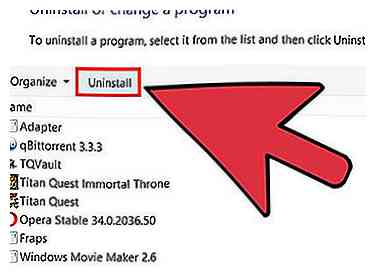 4 Selecteer een ongewenst programma in de lijst en klik op "Uninstall." Lees alle aanwijzingen zorgvuldig door om het programma van uw systeem te verwijderen. Herhaal het proces voor elk programma dat hierboven wordt vermeld, evenals andere recente programma's die onbekend zijn.
4 Selecteer een ongewenst programma in de lijst en klik op "Uninstall." Lees alle aanwijzingen zorgvuldig door om het programma van uw systeem te verwijderen. Herhaal het proces voor elk programma dat hierboven wordt vermeld, evenals andere recente programma's die onbekend zijn. 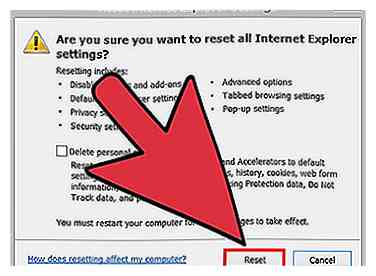 1 Reset Internet Explorer. Zelfs als u het niet gebruikt, is Internet Explorer nog steeds verbonden met uw systeem en als het is geïnfecteerd, kan dit leiden tot een volledige herinfectie.
1 Reset Internet Explorer. Zelfs als u het niet gebruikt, is Internet Explorer nog steeds verbonden met uw systeem en als het is geïnfecteerd, kan dit leiden tot een volledige herinfectie. 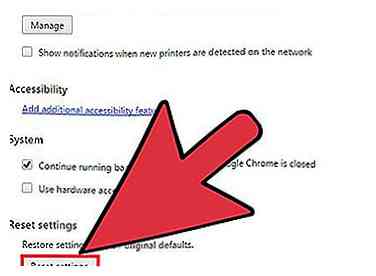 2 Reset Google Chrome. Het opnieuw instellen van uw Chrome-browser naar de standaardinstellingen is de snelste manier om Delta Zoeken te verwijderen. Je zult je bladwijzers niet verliezen.
2 Reset Google Chrome. Het opnieuw instellen van uw Chrome-browser naar de standaardinstellingen is de snelste manier om Delta Zoeken te verwijderen. Je zult je bladwijzers niet verliezen. 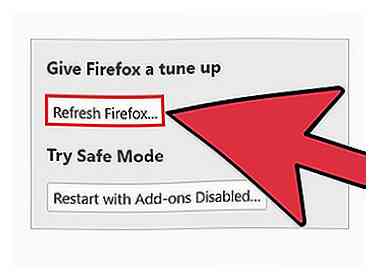 3 Reset Firefox. Als u Firefox regelmatig gebruikt, of zelfs maar af en toe, moet u het ook opnieuw instellen. Als u Firefox niet gebruikt, gaat u verder met de volgende stap.[2]
3 Reset Firefox. Als u Firefox regelmatig gebruikt, of zelfs maar af en toe, moet u het ook opnieuw instellen. Als u Firefox niet gebruikt, gaat u verder met de volgende stap.[2] 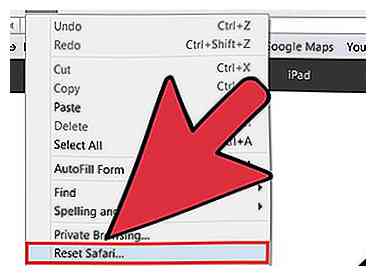 4 Reset eventuele andere browsers. Als u andere browsers gebruikt, moet u deze ook opnieuw instellen. Het proces voor elke browser is anders, maar waarschijnlijk vergelijkbaar met een van de hierboven beschreven methoden. Raadpleeg de ondersteuningswebsite van uw browser voor meer informatie.
4 Reset eventuele andere browsers. Als u andere browsers gebruikt, moet u deze ook opnieuw instellen. Het proces voor elke browser is anders, maar waarschijnlijk vergelijkbaar met een van de hierboven beschreven methoden. Raadpleeg de ondersteuningswebsite van uw browser voor meer informatie. 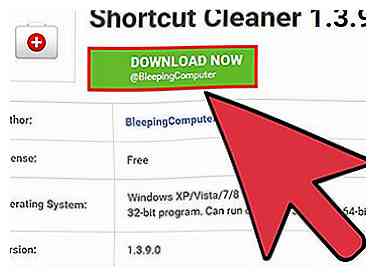 1 Download een browsereeks voor het opschonen van browsers. Delta Zoeken kan uw browsersnelkoppelingen veranderen, waardoor ze de Delta Zoeken-website starten wanneer u ze gebruikt. Deze snelkoppelingen blijven behouden, zelfs na het resetten van uw browsers. De antimalwaregemeenschap BleepingComputer ontwikkelde een gratis hulpprogramma dat je snelkoppelingen scant en automatisch omleidingen verwijdert.
1 Download een browsereeks voor het opschonen van browsers. Delta Zoeken kan uw browsersnelkoppelingen veranderen, waardoor ze de Delta Zoeken-website starten wanneer u ze gebruikt. Deze snelkoppelingen blijven behouden, zelfs na het resetten van uw browsers. De antimalwaregemeenschap BleepingComputer ontwikkelde een gratis hulpprogramma dat je snelkoppelingen scant en automatisch omleidingen verwijdert. 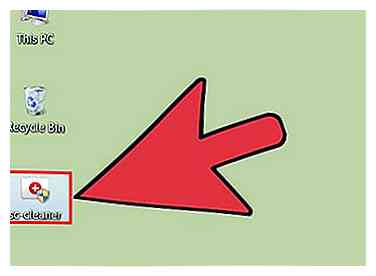 2 Rennen sc-cleaner. Mogelijk wordt u door Windows gevraagd om te bevestigen dat u dit gedownloade programma wilt uitvoeren. Zolang je het hebt gedownload van BleepingComputer, kan het veilig worden uitgevoerd. De scan begint meteen en duurt slechts enkele momenten om te voltooien.
2 Rennen sc-cleaner. Mogelijk wordt u door Windows gevraagd om te bevestigen dat u dit gedownloade programma wilt uitvoeren. Zolang je het hebt gedownload van BleepingComputer, kan het veilig worden uitgevoerd. De scan begint meteen en duurt slechts enkele momenten om te voltooien. 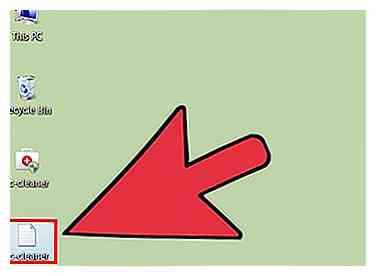 3 Controleer het logboek om te zien welke snelkoppelingen zijn gewijzigd. Op uw bureaublad wordt een tekstbestand met de naam "sc-cleaner.txt" gemaakt. Open dit bestand om een lijst weer te geven met snelkoppelingen die door de robot zijn opgelost.
3 Controleer het logboek om te zien welke snelkoppelingen zijn gewijzigd. Op uw bureaublad wordt een tekstbestand met de naam "sc-cleaner.txt" gemaakt. Open dit bestand om een lijst weer te geven met snelkoppelingen die door de robot zijn opgelost. 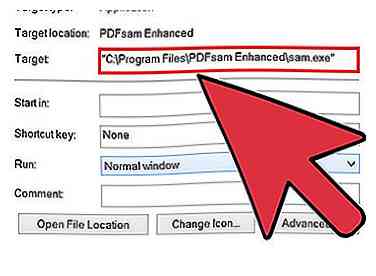 4 Zoek naar snelkoppelingen die de robot niet heeft gescand. Het programma voor opschonen ziet alleen in de algemene gebieden voor snelkoppelingen. Als u op vreemde plaatsen snelkoppelingen naar uw browsers heeft, moet u deze handmatig controleren:
4 Zoek naar snelkoppelingen die de robot niet heeft gescand. Het programma voor opschonen ziet alleen in de algemene gebieden voor snelkoppelingen. Als u op vreemde plaatsen snelkoppelingen naar uw browsers heeft, moet u deze handmatig controleren: 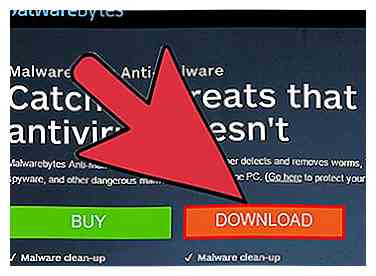 1 Download tools voor het verwijderen van malware. Het verwijderen van de software en het opnieuw instellen van uw browsers is niet genoeg om Delta Zoeken terug te laten komen. U moet een paar gratis anti-malware scanprogramma's gebruiken om elk laatste spoor van Delta Search te vinden en te verwijderen. Download de installatieprogramma's voor de volgende programma's:
1 Download tools voor het verwijderen van malware. Het verwijderen van de software en het opnieuw instellen van uw browsers is niet genoeg om Delta Zoeken terug te laten komen. U moet een paar gratis anti-malware scanprogramma's gebruiken om elk laatste spoor van Delta Search te vinden en te verwijderen. Download de installatieprogramma's voor de volgende programma's: 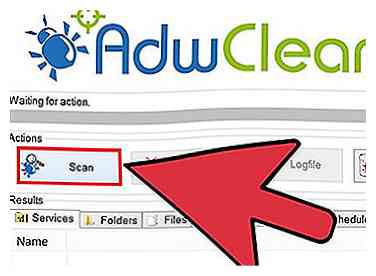 2 Installeer AdwCleaner en voer het uit. Wanneer u AdwCleaner start, klikt u op de knop "Scannen" om te beginnen met het scannen van uw systeem. Het scannen kan ongeveer 20 minuten duren, afhankelijk van de snelheid van uw computer. Nadat de scan is voltooid, klikt u op de knop "Opschonen" om alles te verwijderen dat AdwCleaner vindt.
2 Installeer AdwCleaner en voer het uit. Wanneer u AdwCleaner start, klikt u op de knop "Scannen" om te beginnen met het scannen van uw systeem. Het scannen kan ongeveer 20 minuten duren, afhankelijk van de snelheid van uw computer. Nadat de scan is voltooid, klikt u op de knop "Opschonen" om alles te verwijderen dat AdwCleaner vindt.  3 Installeer en voer Malwarebytes Antimalware uit. Wanneer u het programma voor de eerste keer start, moet u controleren of er beschikbare updates zijn. Klik op de knop "Nu scannen" om te beginnen met het scannen van uw systeem. Het invullen van deze scan duurt waarschijnlijk ongeveer 30 minuten.Klik op de knop "Alles in quarantaine" nadat de scan is voltooid om de gevonden inhoud te verwijderen.
3 Installeer en voer Malwarebytes Antimalware uit. Wanneer u het programma voor de eerste keer start, moet u controleren of er beschikbare updates zijn. Klik op de knop "Nu scannen" om te beginnen met het scannen van uw systeem. Het invullen van deze scan duurt waarschijnlijk ongeveer 30 minuten.Klik op de knop "Alles in quarantaine" nadat de scan is voltooid om de gevonden inhoud te verwijderen. 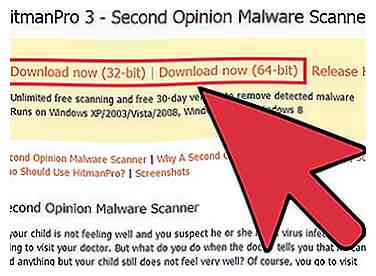 4 Installeer HitmanPro en voer het uit. HitmanPro begint automatisch te scannen zodra het klaar is met installeren, of u kunt ervoor kiezen om het uit te voeren zonder het te installeren. Nadat de scan is voltooid, klikt u op de knop "Gratis licentie activeren". Hiermee kun je alles wat HitmanPro vindt gratis verwijderen. De gratis proefversie is slechts 30 dagen geldig, maar hopelijk hebt u deze slechts eenmaal nodig en kunt u deze later altijd opnieuw installeren om de proef opnieuw te starten.[3]
4 Installeer HitmanPro en voer het uit. HitmanPro begint automatisch te scannen zodra het klaar is met installeren, of u kunt ervoor kiezen om het uit te voeren zonder het te installeren. Nadat de scan is voltooid, klikt u op de knop "Gratis licentie activeren". Hiermee kun je alles wat HitmanPro vindt gratis verwijderen. De gratis proefversie is slechts 30 dagen geldig, maar hopelijk hebt u deze slechts eenmaal nodig en kunt u deze later altijd opnieuw installeren om de proef opnieuw te starten.[3] 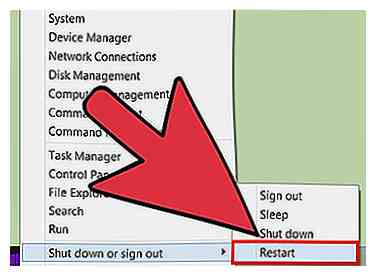 5 Start uw computer opnieuw op en voer alle drie scans opnieuw uit. Dit is misschien niet strikt noodzakelijk, maar soms helpt het opnieuw opstarten de scanners om iets te vinden dat de eerste keer werd gemist. Als uw scanners allemaal schoon terugkomen, bent u waarschijnlijk goed om te gaan.
5 Start uw computer opnieuw op en voer alle drie scans opnieuw uit. Dit is misschien niet strikt noodzakelijk, maar soms helpt het opnieuw opstarten de scanners om iets te vinden dat de eerste keer werd gemist. Als uw scanners allemaal schoon terugkomen, bent u waarschijnlijk goed om te gaan.